میلیونها عکس، ویدیو، افراد، برنامهها، صفحات، گروهها، رویدادها و موارد دیگر فیسبوک را تشکیل میدهند. دانستن نحوه جستجو در سایت می تواند به شما کمک کند اطلاعات خاصی را به سرعت پیدا کنید.
فیس بوک یک نوار جستجو برای یافتن افراد، گروه ها، پست ها یا تقریباً هر چیز دیگری در فیس بوک فراهم می کند. میتوانید نتایج را تا جزئیات مرتبط با جستجوی خود فیلتر کنید.
نوار جستجو برای جستجوهای به زبان طبیعی تنظیم شده است، بنابراین اگر آنچه را که به دنبال آن هستید به زبان ساده تایپ کنید، احتمالاً فیس بوک نتایج مورد نظر شما را ارائه می دهد.
اگر مطمئن نیستید که چگونه چیزی را پیدا کنید، دقیقاً همان چیزی را که می خواهید تایپ کنید. کلمات و عبارات پیشنهادی خودکار ظاهر خواهند شد. برای مثال، اگر شروع به تایپ Tig کنید، فیسبوک ممکن است فهرستی از پیشنهادات شامل کلمات «تایگر» و «تایگر وودز» را ارائه دهد.
پیدا کردن پست های فیس بوک بر اساس کلمه کلیدی
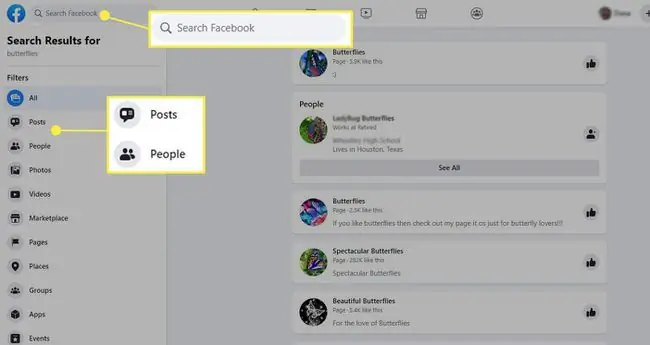
پیمایش در صفحه شخصی برای یافتن پست فیسبوکی که دیروز یا حتی چند ساعت پیش منتشر کرده است، اگر این شخص کاربر سنگین فیس بوک باشد، می تواند این کار را ثابت کند. فیسبوک به شما امکان میدهد کلمات و عبارات خاصی را جستجو کنید، خواه امروز یا سالها پیش پست شده باشند.
در اینجا یک جستجوی فیس بوک است که ممکن است برای یافتن پست های یک دوست خاص یا برای دیدن آنچه که عموم در مورد یک موضوع خاص می گویند استفاده کنید:
- در گوشه سمت چپ بالای Facebook.com، یک کلمه یا گروهی از کلمات را در نوار جستجو وارد کنید. در برنامه تلفن همراه فیس بوک، روی نماد search ضربه بزنید تا محتوای خود را در نوار جستجو وارد کنید.
- Posts را انتخاب کنید.
- Posts From را انتخاب کنید تا نتایج را بر اساس پست های دوستان شما ، گروه ها و صفحات شما فیلتر کنید ، یا پست های عمومی. در برنامه تلفن همراه، روی نماد فیلتر در گوشه سمت راست بالا ضربه بزنید تا نتایج خود را فیلتر کنید.
زیر پست ها ، همچنین می توانید نتایج را بر اساس پست هایی که دیده اید ، تاریخ ارسال مرتب کنید. (فقط سال)، و پستهایی از یک تگ شده مکان خاص.
کسی را که به تازگی ملاقات کرده اید پیدا کنید
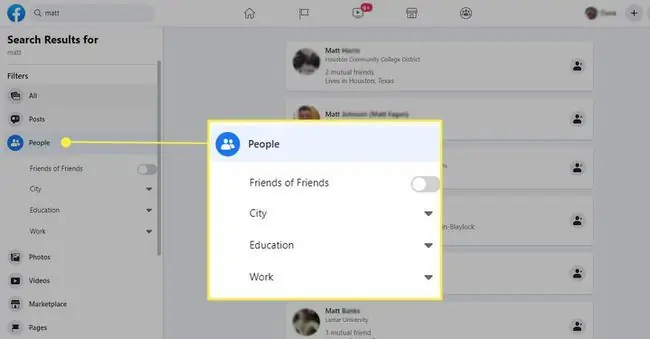
شاید در آخر هفته با یک دوست جدید در کانزاس سیتی ملاقات کردید، و تنها چیزی که می دانید این است که نام او مت است یا شاید به دنبال دوستی از یک دوست هستید. به جای اینکه در تمام فیس بوک به دنبال شخصی به نام مت بگردید، یا در گروه های کانزاس سیتی که امیدوارند او را پیدا کنید، جستجو کنید، می توانید فیلترهای جستجو را ترکیب کنید تا نتایج را بسیار محدود کنید.
- نامی را که جستجو می کنید در فیس بوک وارد کنید نوار جستجو.
- فیلتر People را انتخاب کنید.
- شهر را انتخاب کنید.
- در قسمت Choose a City، نام شهر مربوطه را وارد کنید.
اگر می دانید که این شخص در یک کالج خاص یا محل کارش تحصیل می کند، آن اطلاعات را در بخش Education یا کار وارد کنید.
جستجوی رستورانهایی که دوستانتان بازدید کردهاند
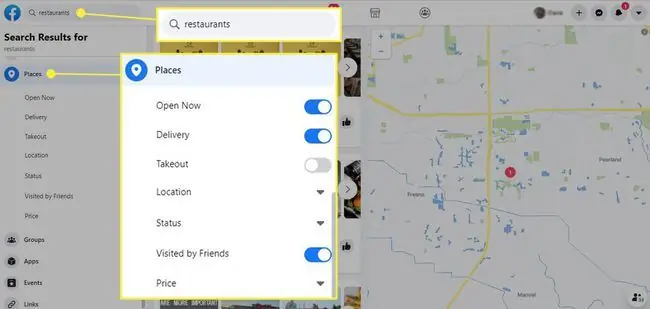
Facebook یک ابزار جستجوی رستوران "مخفی" دارد که فقط پس از ورود به رستوران ها در نوار جستجو می توانید به آن دسترسی داشته باشید. حتی میتوانید رستورانهایی را که دوستانتان بازدید کردهاند در فیسبوک ببینید.
- وارد رستوران ها در فیس بوک شوید نوار جستجو.
- فیلتر Places را انتخاب کنید.
- روشن بازدید شده توسط دوستان.
همچنین می توانید Places را با اکنون باز کنید ، تحویل ، را فیلتر کنید برداشتن ، مکان ، وضعیت (باز/بسته/ساعت جدید)، و قیمت.
روش مشابهی برای انجام این جستجو این است که چیزی مانند پیتزا را در نوار جستجو تایپ کنید و سپس فیلتر بازدید شده توسط دوستان را برای نمایش مکان های پیتزای بازدید شده توسط دوستانتان روشن کنید..
این روش جستجو برای همه انواع مشاغل کار می کند. نوع شرکتی را که جستجو میکنید در نوار جستجو وارد کنید (یعنی شرکتهای حقوقی نزدیک)، و در صورت لزوم فیلتر کنید.
مشاهده رویدادهای آتی که دوستانتان در آن شرکت می کنند
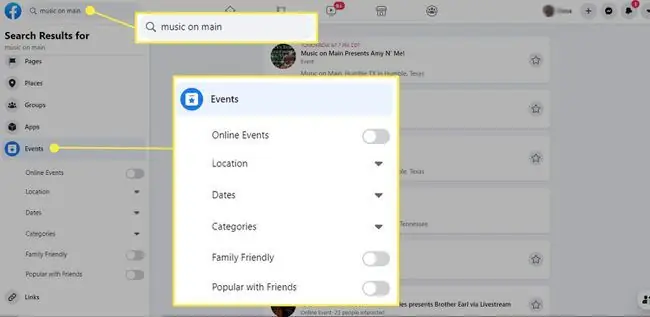
برای کسب اطلاعات بیشتر درباره رویدادهایی که دوستان فیس بوک شما علاقه مند به شرکت در آن هستند، از فیلتر Events در جستجوی خود استفاده کنید:
- نام رویداد یا کلمه کلیدی را در نوار جستجو وارد کنید. به عنوان مثال، موسیقی یک کلمه کلیدی خوب برای موزیکال یا هر چیز مرتبط با موسیقی است. اگر نام دقیق آن را میدانید، میتوانید در عوض آن را تایپ کنید، مانند Music on Main!
- فیلتر رویدادها را انتخاب کنید.
- روشن مطرح بین دوستان.
همچنین می توانید نتایج جستجوی رویدادها را بر اساس رویدادهای آنلاین ، مکان ، تاریخ فیلتر کنید (از امروز تا هفته آینده)، دستهها و Family Friendly.
موارد برای فروش را در Facebook Marketplace بیابید
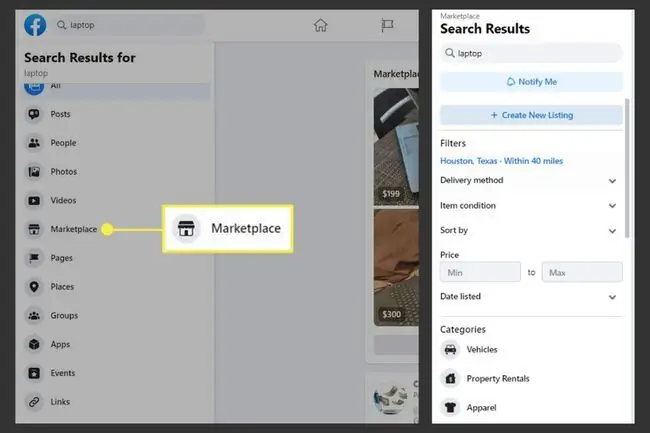
- نام محصولی را که می خواهید خریداری کنید در نوار جستجو وارد کنید. فیس بوک گالری از موارد خاصی را که در بازار فیس بوک برای فروش هستند نمایش می دهد.
- برای فیلتر کردن نتایج، Marketplace را انتخاب کنید همه نتایج جستجوی بازار را می توان با مکان ، روش تحویل فیلتر کرد. ، شرایط مورد ، قیمت و تاریخ فهرست شده گزینههای فیلتر بازار بر اساس متفاوت است مورد برای فروش.
نتایج فیلتر شده را می توان بر اساس توصیه شده ، فاصله ، و قیمت مرتب کرد.
Notify Me را در زیر نوار جستجو انتخاب کنید، اگر می خواهید هنگامی که فیلترهای جستجوی شما با فهرست جدیدی مطابقت دارند مطلع شوید. میتوانید Create New Listing را برای فروش کالای خود در بازار انتخاب کنید.






